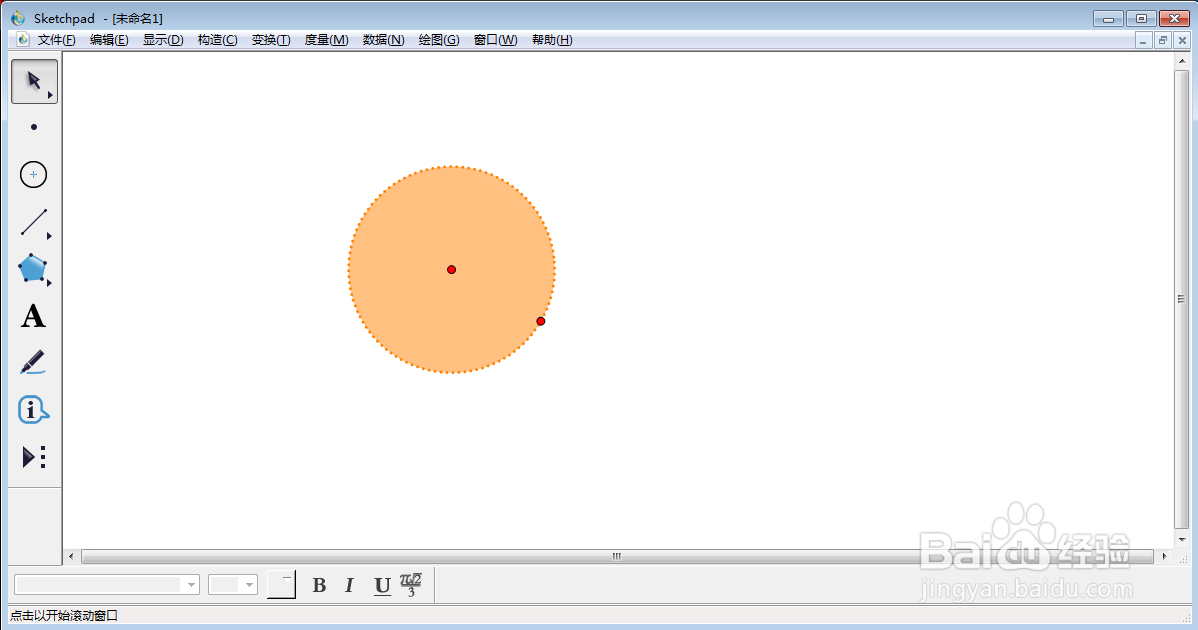1、打开sketchpad,进入其主界面中;

2、点击圆工具;
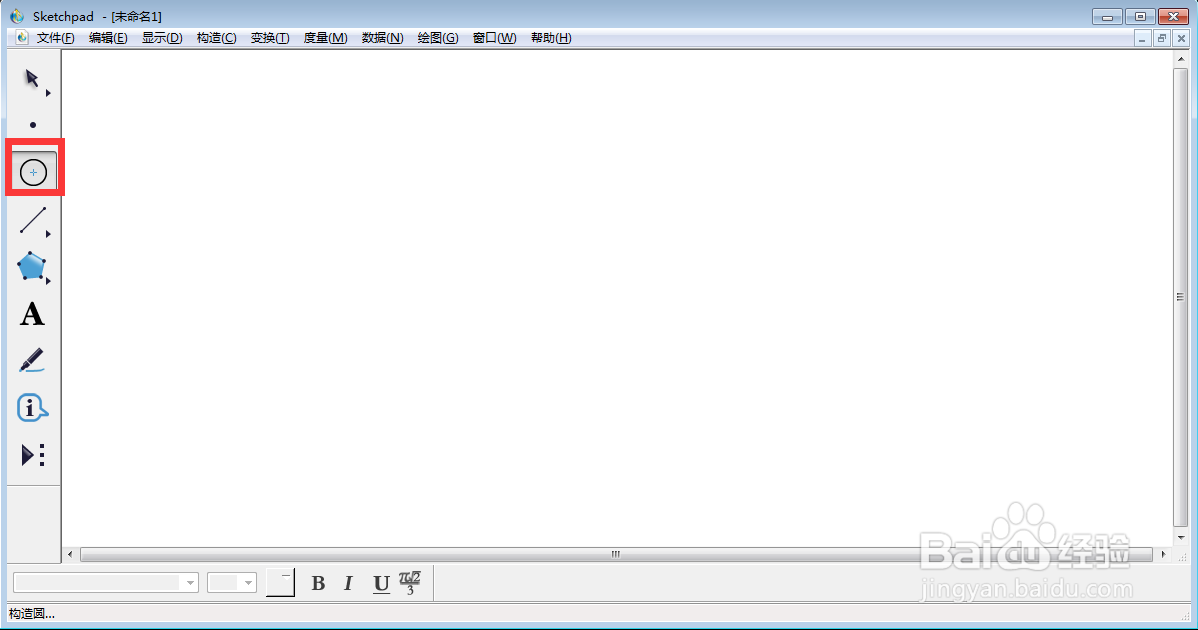
3、按下鼠标左键不放,拖动鼠标,创建一个空心圆形;
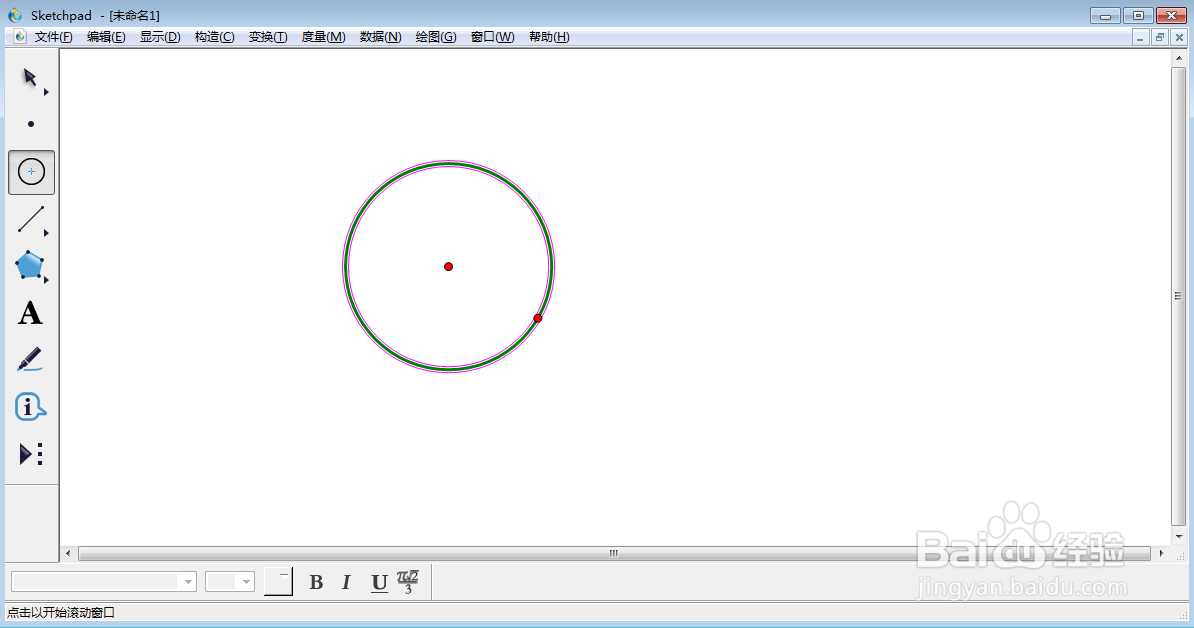
4、在圆弧上按右键,点击颜色,选择橙色;
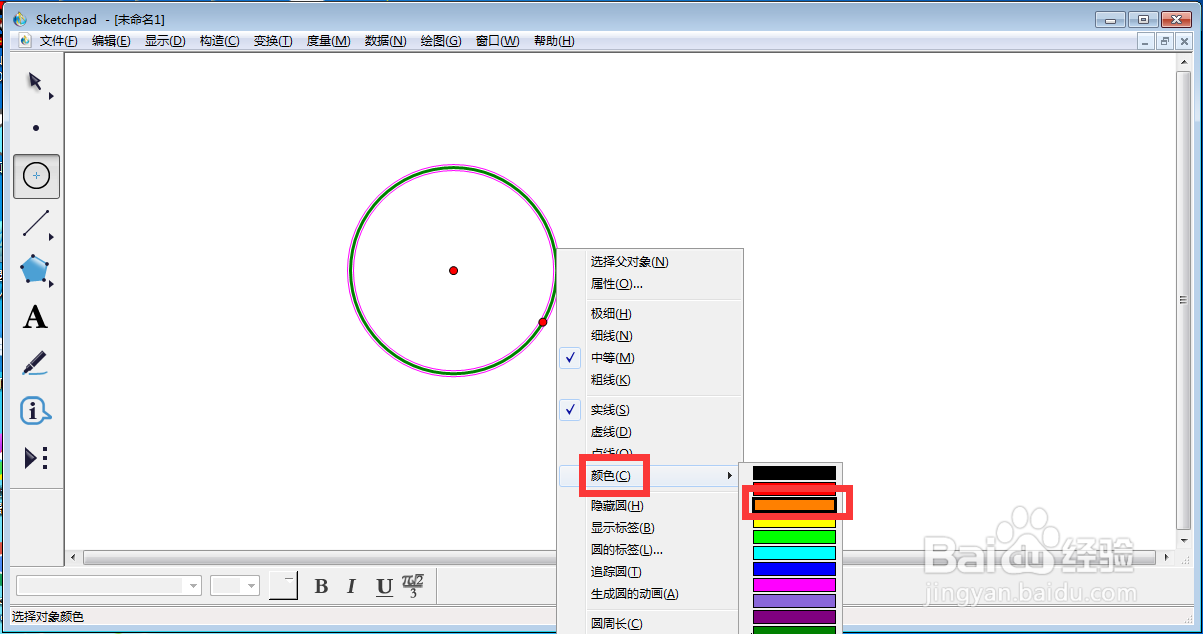
5、点击构造菜单,选择圆内部;
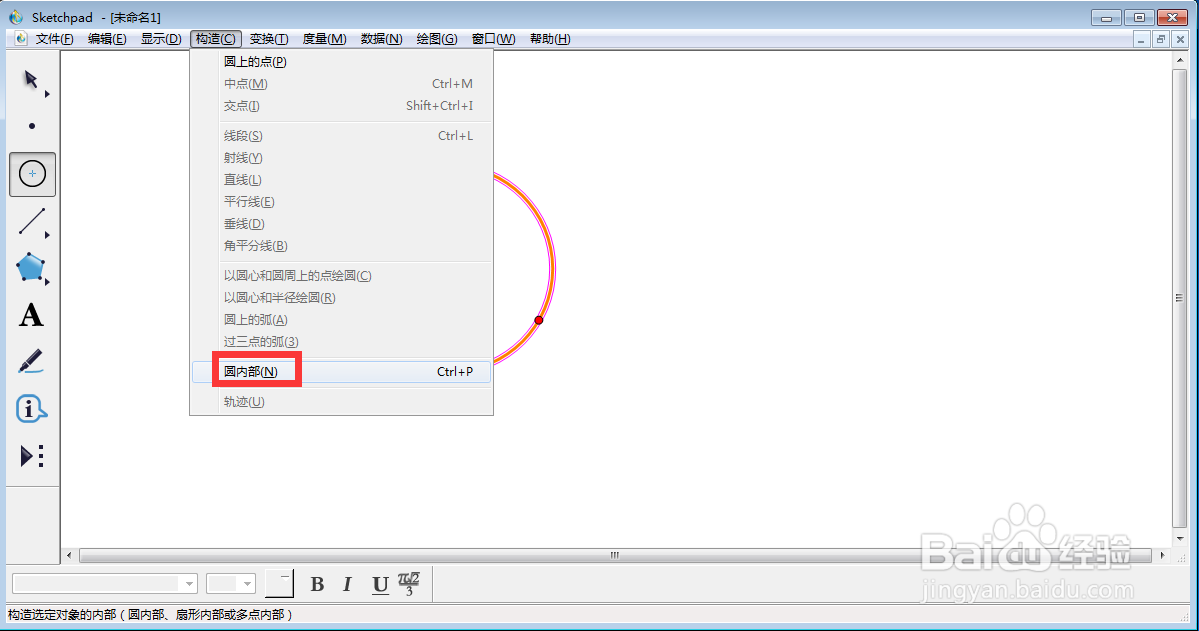
6、在圆内部上按鼠标右键,点击颜色,选择橙色;
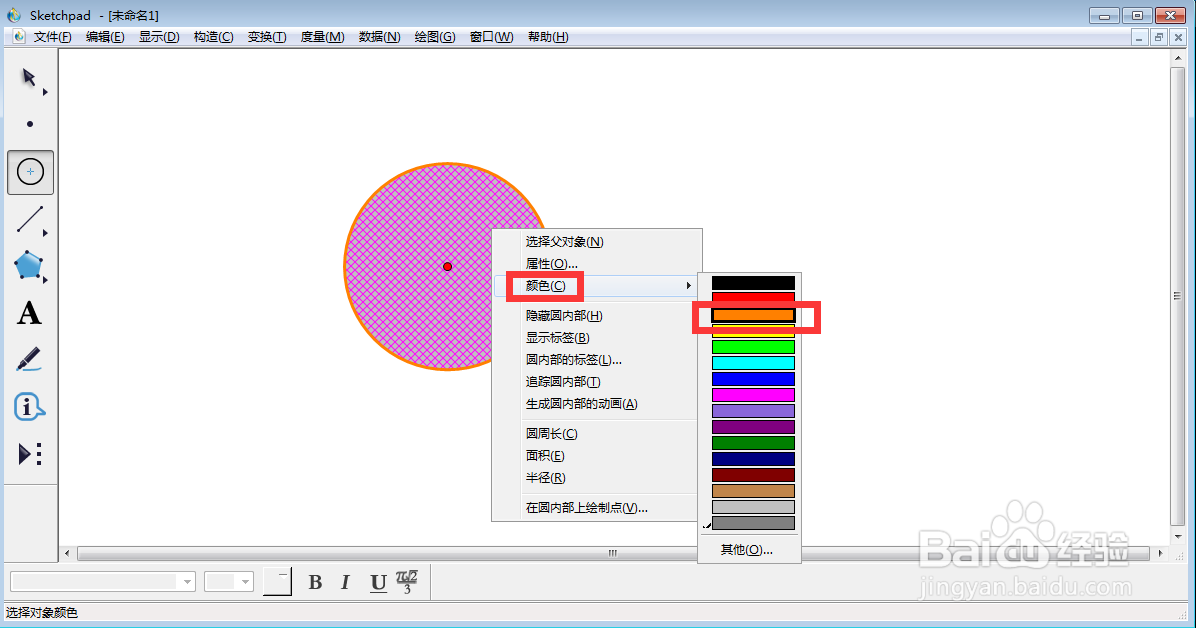
7、在圆弧上按右键,点击点线;
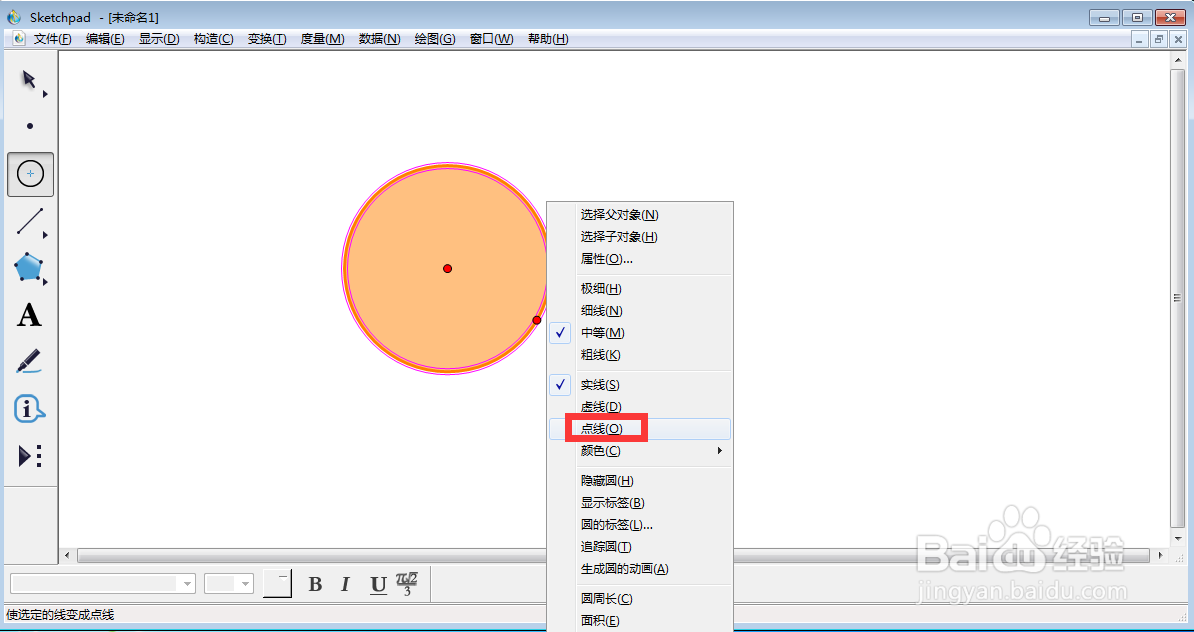
8、我们就在sketchpad中创建了一个橙色点线圆。
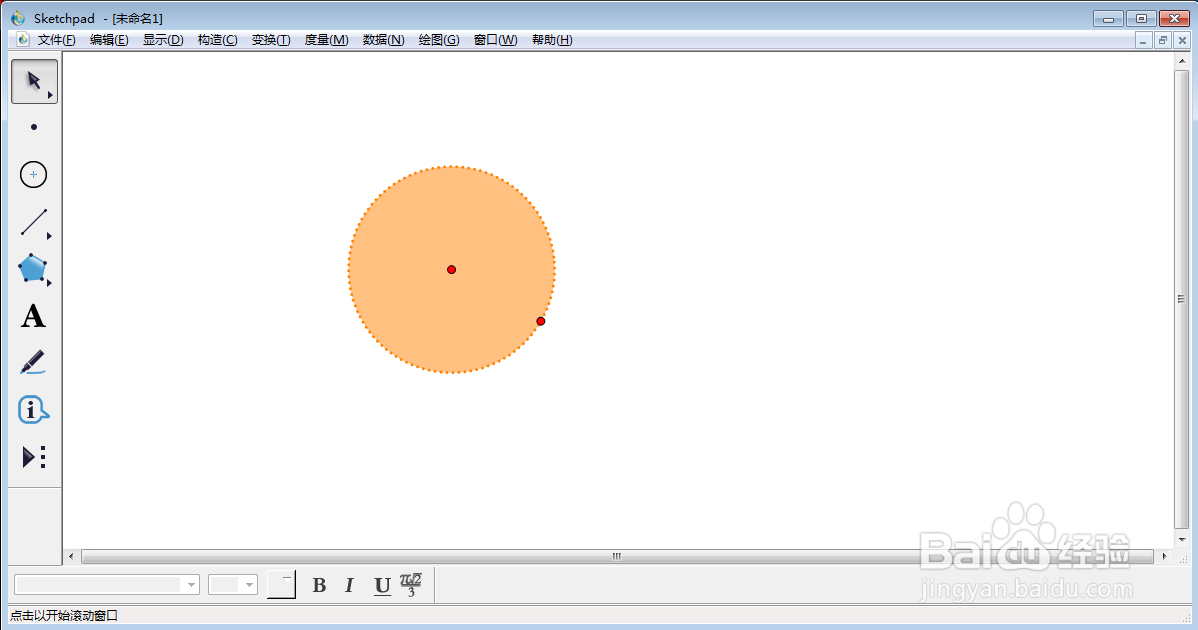
时间:2024-10-30 05:33:19
1、打开sketchpad,进入其主界面中;

2、点击圆工具;
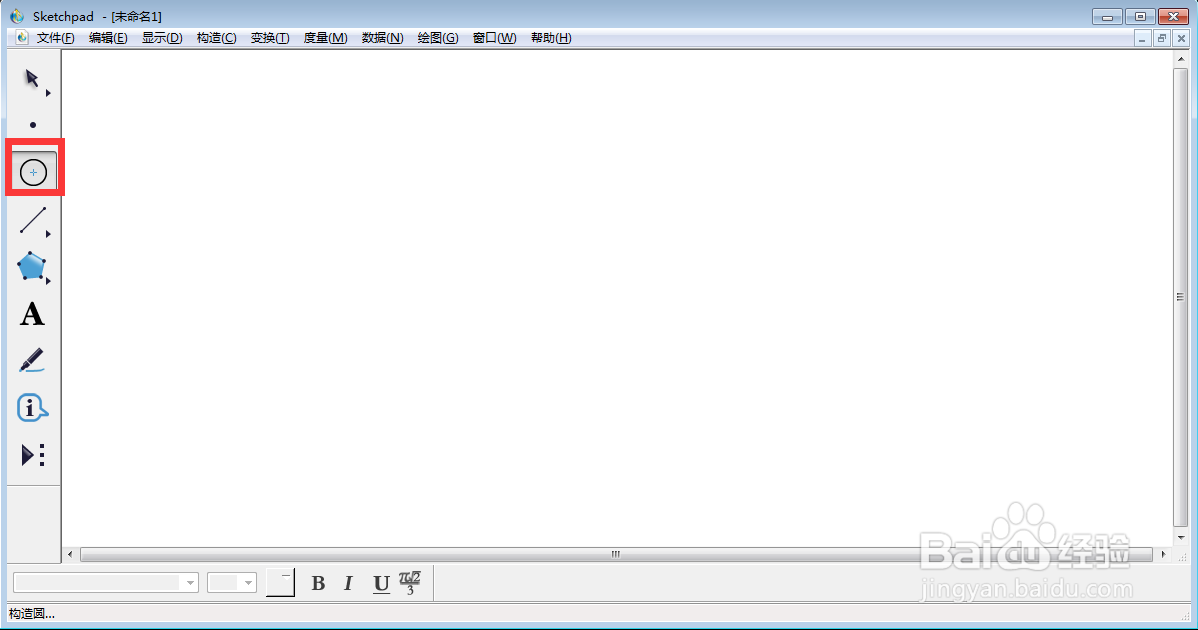
3、按下鼠标左键不放,拖动鼠标,创建一个空心圆形;
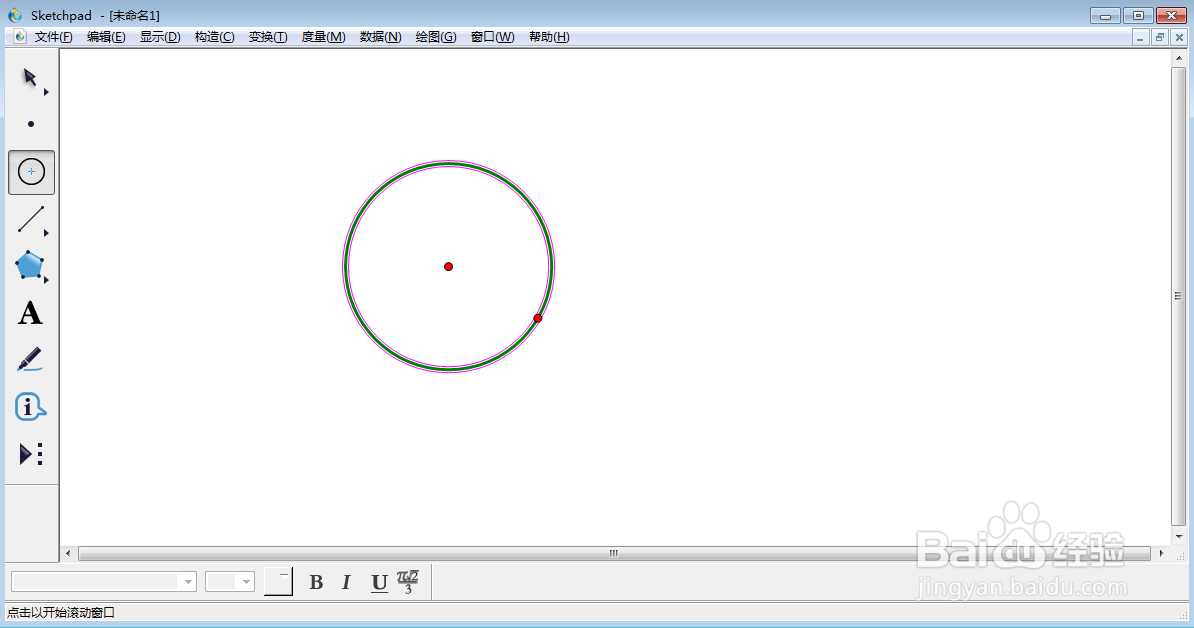
4、在圆弧上按右键,点击颜色,选择橙色;
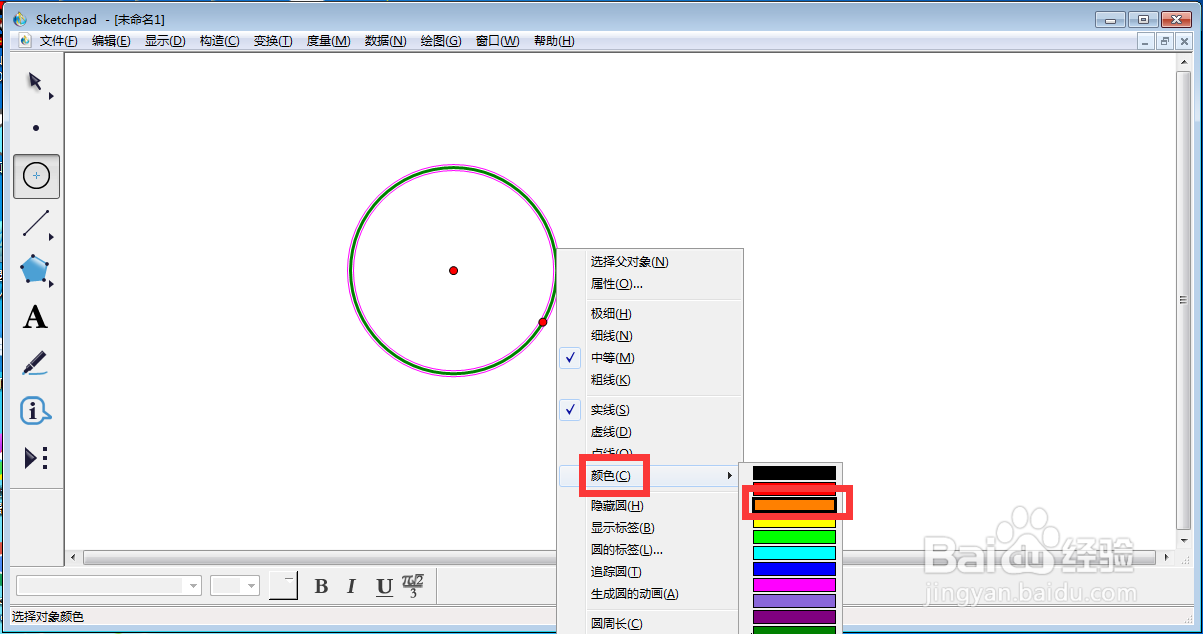
5、点击构造菜单,选择圆内部;
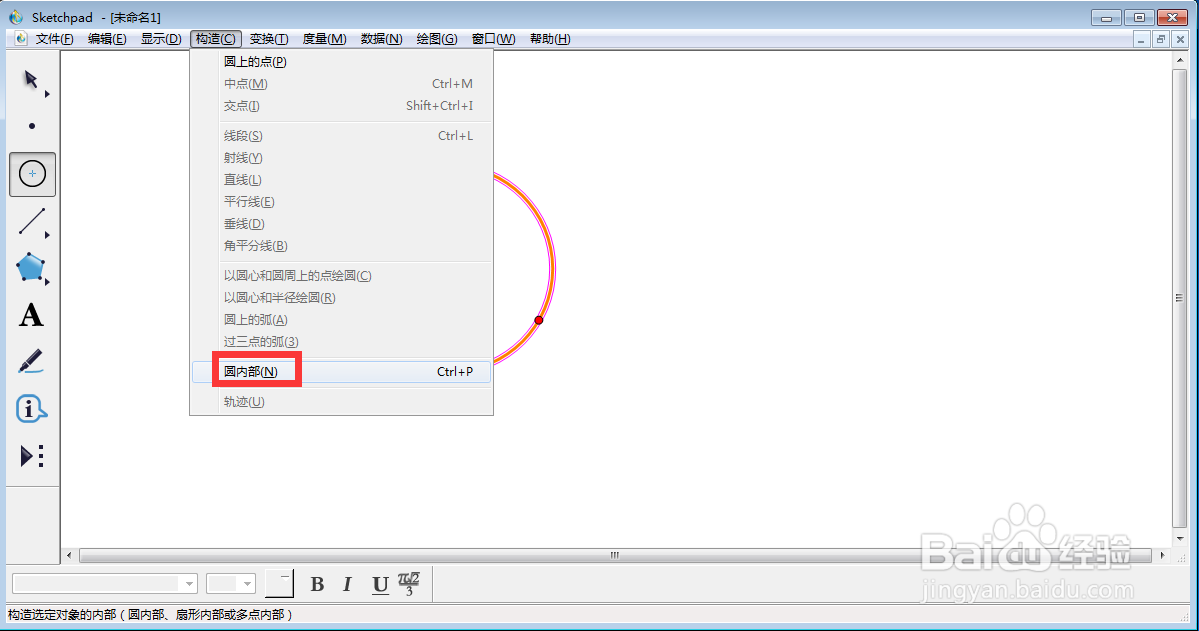
6、在圆内部上按鼠标右键,点击颜色,选择橙色;
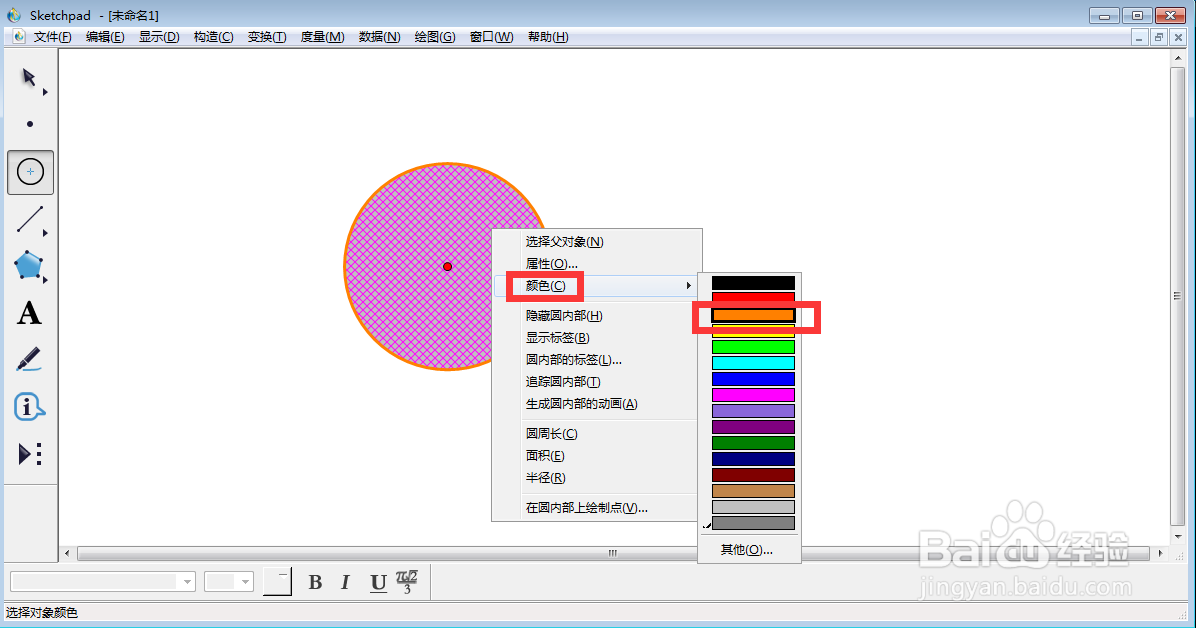
7、在圆弧上按右键,点击点线;
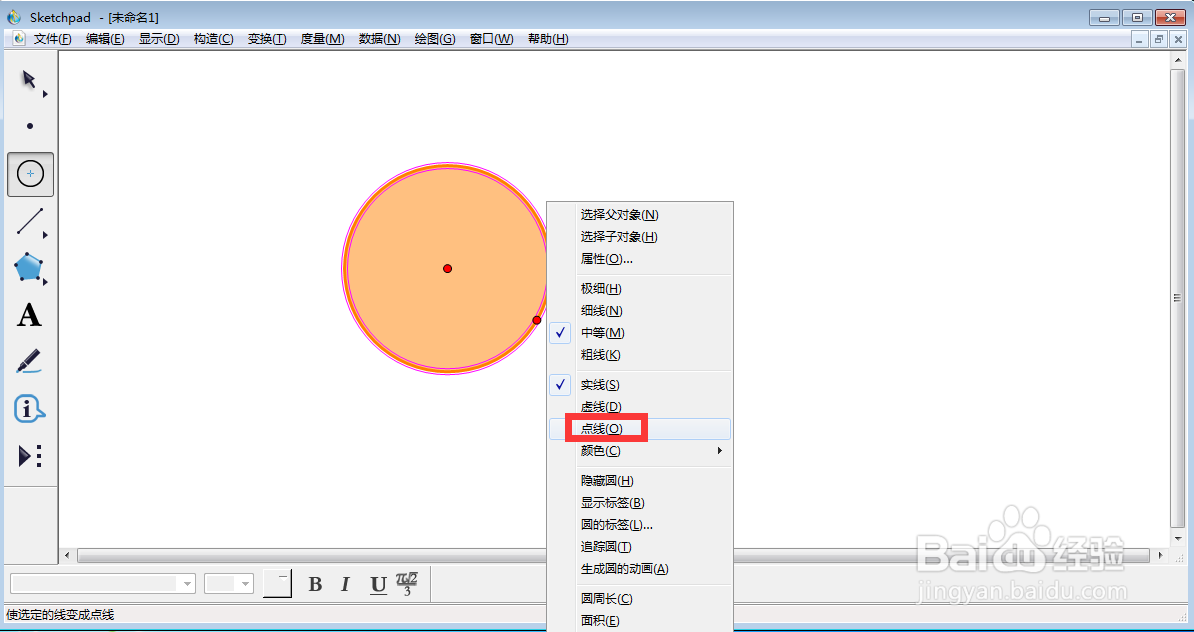
8、我们就在sketchpad中创建了一个橙色点线圆。